win10本地账户管理员改名如何改 win10怎么更改本地管理员账户名
时间:2021-01-19作者:huige
大家都知道,win10系统中的本地账户管理员账户名默认是administrator,但是有些用户不喜欢,想要将管理员改名为自己喜欢的名称,那么要如何更改呢?其实更改方法也不难,有这个需要的小伙伴们就随小编一起来看看win10更改本地管理员账户名的详细步骤吧。
具体方法:
1、在Windows10系统桌面,右键点击屏幕上的“此电脑”图标,在弹出的右键菜单中选择“管理”菜单项。
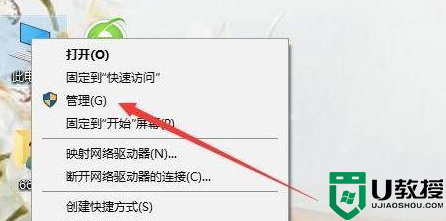
2、在打开的计算机管理窗口中,依次点击“计算机管理/系统工具/本地用户和组”菜单项。
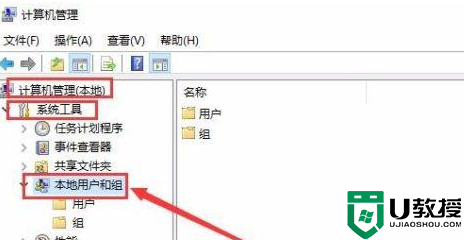
3、点击“本地用户和组”菜单项后,在打开的折叠菜单中选择“用户”菜单项。
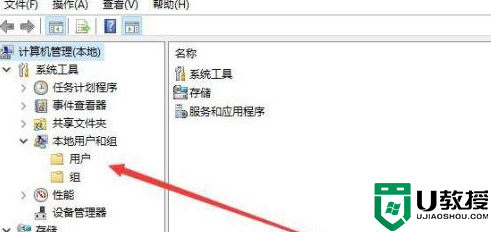
4、这时在右侧窗口中就会显示出所有的登录账号,右键点击要修改的帐号,在弹出的右键菜单中选择“重命名”菜单项,这时原来的用户名变成了可修改的状态,直接进行修改即可。
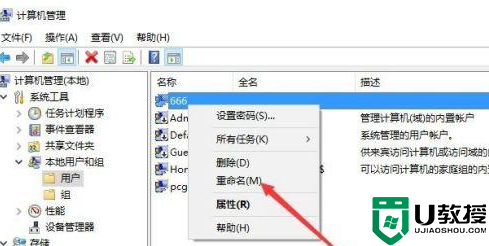
5、我们也可以双击登录用户名,在打开的属性窗口中,可以设置登录用户名的全名,最后点击确定按钮。
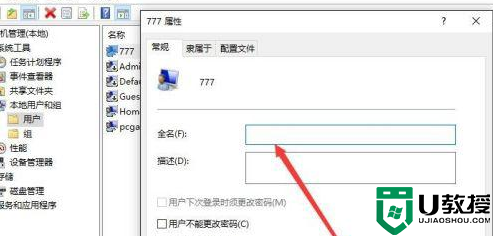
6、返回到计算机管理窗口中,可以看到修改后的用户名及其全名。
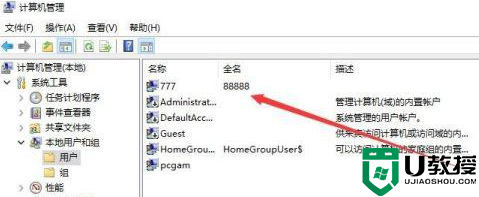
7、重新启动电脑后,就可以使用修改后的全名登录Windows10系统了。
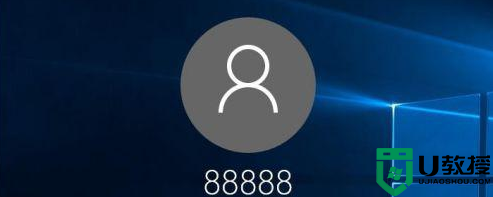
以上给大家讲解的便是win10本地账户管理员改名如何改的详细步骤,有需要的用户们可以按照上面的方法步骤来进行修改吧,希望帮助到大家。

